Načini sakrivanja raznih datoteka na Androidu

- 2672
- 704
- Alan Lueilwitz
Na modernim pametnim telefonima, uključujući Android, prilično nekoliko datoteka različitih formata: video, fotografija, glazba, itd. D. Među njima može postojati bilo kakve osobne podatke koje bi korisnik želio sakriti od znatiželjnih očiju. O tome kako sakriti datoteke na androidu, danas ćemo razgovarati.

Kako sakriti datoteke bez trećih aplikacija
Većina proizvođača telefona pružila je funkciju skrivanja datoteka. Ovo ne treba instalirati posebne aplikacije. Dovoljno je slijediti upute u nastavku:
- Kliknite na zaslon telefona duž ikone "Datoteke", idite na odjeljak "Interna memorija" u prozoru koji se otvara.
- U kontekstnom izborniku potrebno je stvoriti novu mapu i dati mu ime.
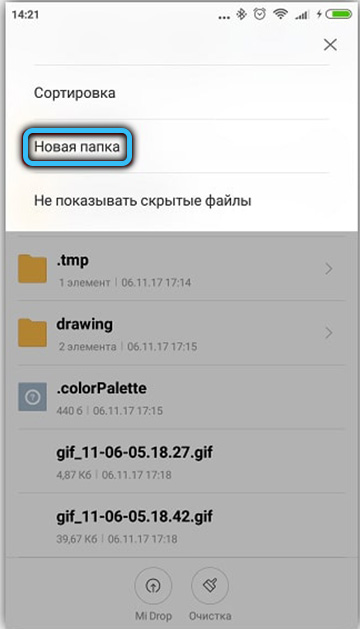
VAŽNO. Prije imena mape neophodno je zaustaviti ".".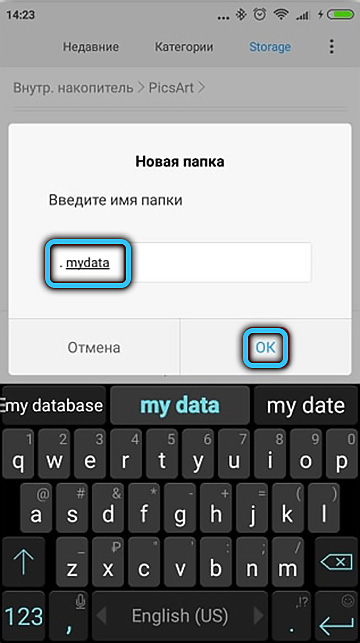
- Nakon stvaranja mape, morate se vratiti na glavni zaslon telefona i idite na odjeljak "Postavke".
- U postavkama je potrebno aktivirati funkciju "Display System File".
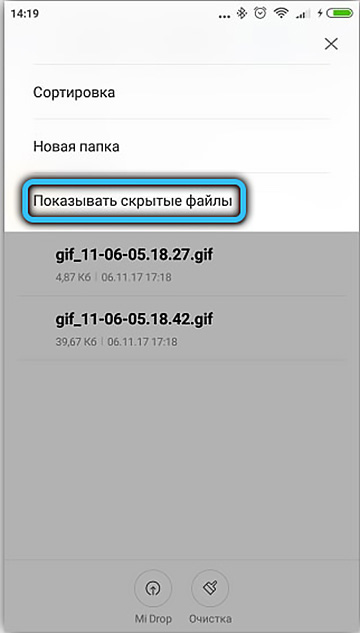
- Dalje, kroz memoriju uređaja, morate odabrati sve datoteke koje treba skrivati. Potrebno ih je premjestiti u prethodno stvorenu mapu.
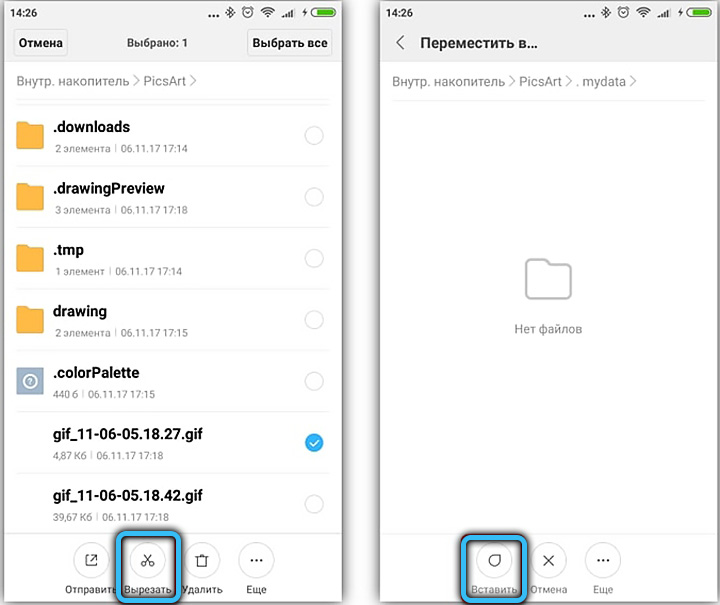
- Nakon postupka prijenosa idite na postavke i onemogućite parametar "Prikaz sistemskih datoteka".
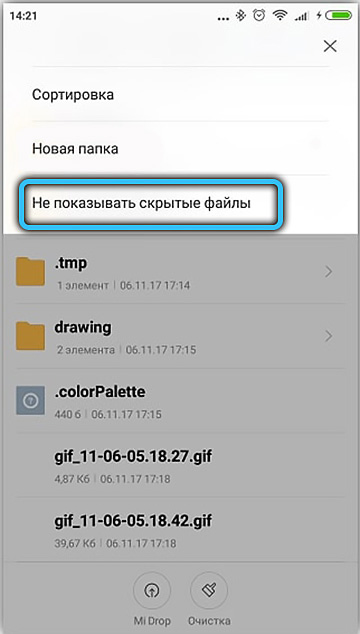
Posljednja točka je najvažnija, inače datoteke neće biti skrivene, već su jednostavno premještene u novu mapu.
Stvaranje tajne mape pomoću Googlea
Upotreba ove metode dostupna je za uređaje Android 8 verzije.0 i više. Da biste sakrili datoteke, trebat će vam prisutnost programa Google Files Ažuriranog na najnoviju verziju programa, koji je obično dostupan među instaliranim osnovnim aplikacijama telefona.
Sekvenciranje:
- Otvorite prijavu.
- Kliknite ikonu "View" (koja se nalazi na dnu zaslona).
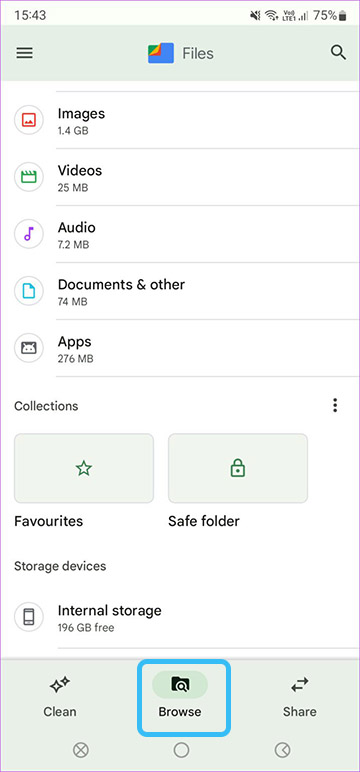
- Probijajući stranicu dolje, pritisnite "Zbirke", a zatim "tajnu mapu".
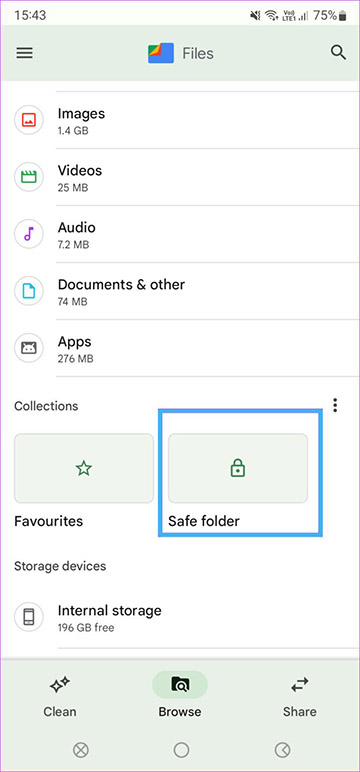
- Odaberite opciju zaštite (PIN-kod ili grafički ključ).
- Unesite varijaciju zaštite i ponovite radnju.
- Označite potrebne datoteke putem aplikacije.
- Kliknite na ikonu u obliku od tri točke (u gornjem desnom kutu) i odaberite opciju "Pomaknite se u tajnu mapu".
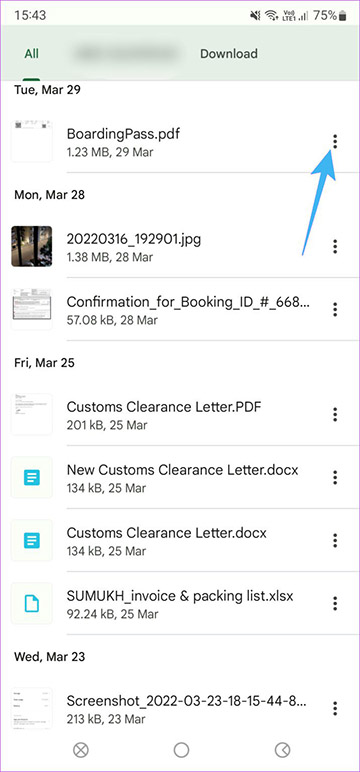
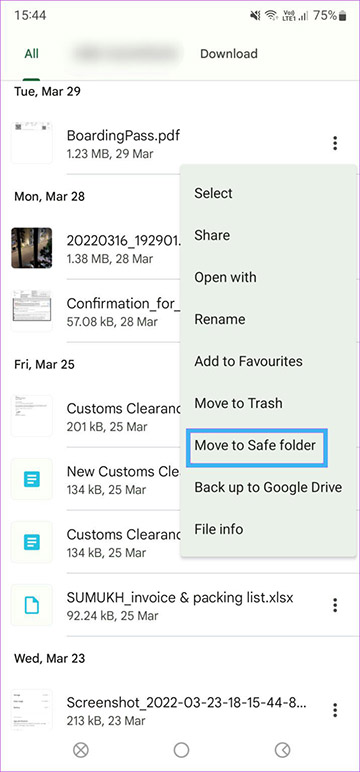
Da biste otvorili skrivene datoteke na Androidu, samo unesite aplikaciju i potvrdite radnju uvođenjem grafičkog ključa ili PIN koda.
Pogledajte i otvorite skrivene datoteke pomoću aplikacija
Najbolja opcija za otvaranje skrivenih Android datoteka pomoću aplikacija bit će upotreba vodiča instaliranih iz Google Playa. Na primjer primjera, analizirat ćemo ES vodič i Total Commander.
ES vodič
Aplikacija ima prilično jednostavno sučelje s kojim će se nositi čak i početnički korisnik. Da biste sakrili mape na Androidu, dovoljno je nazvati izbornik vodiča, zamijenite prst udesno. Zatim aktivirajte funkciju "Prikaz skrivenih datoteka". Da biste otvorili skrivene datoteke, samo trebate kliknuti na sliku mape u kojoj se nalaze.
Total
Ovaj program vjerojatno neće biti podnesen, dirigent je jedna od najpopularnijih prijava u svojoj vrsti. Total Commander vam omogućuje skrivanje, otvaranje i pregledavanje Android datoteka bez promjene atributa. Da biste prikazali skrivene datoteke, u izborniku morate omogućiti funkciju "Prikaži skrivene datoteke", a zatim ponovno pokrenuti program.
Skrivanje datoteka stvarajući osobni prostor
Najlakši način sakrivanja osobnih podataka, koji je izvorno navedeni u mnogim modelima telefona. Savršeno je zaštititi osobne podatke od dodatnih očiju. Da biste stvorili osobni prostor na telefonu, morate izvesti sljedeće radnje (na primjer, brend Huawei):
- U postavkama idite na točku "Sigurnost i privatnost".
- Nadalje, nasuprot stupcu "Osobni prostor" za premještanje "klizača" u aktivni način.
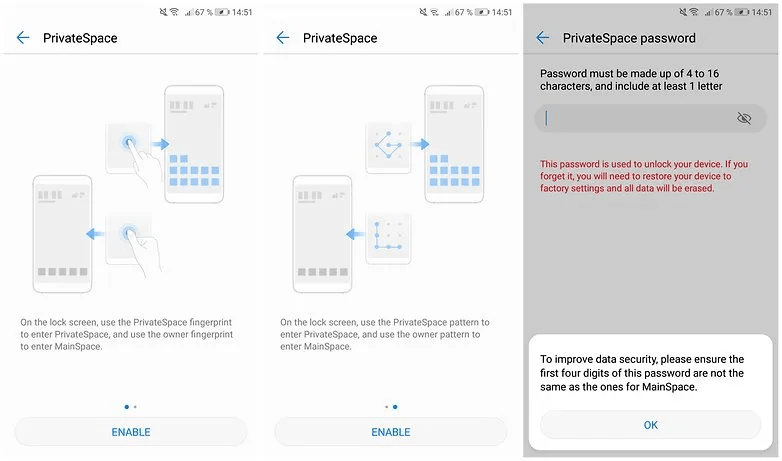
- Nakon aktivacije, sustav će predložiti unos lozinke, a nakon ponovnog ponovnog ponovnog ponovnog ponovnog (možete postaviti funkcije "prepoznavanja korisnika tiskanjem").
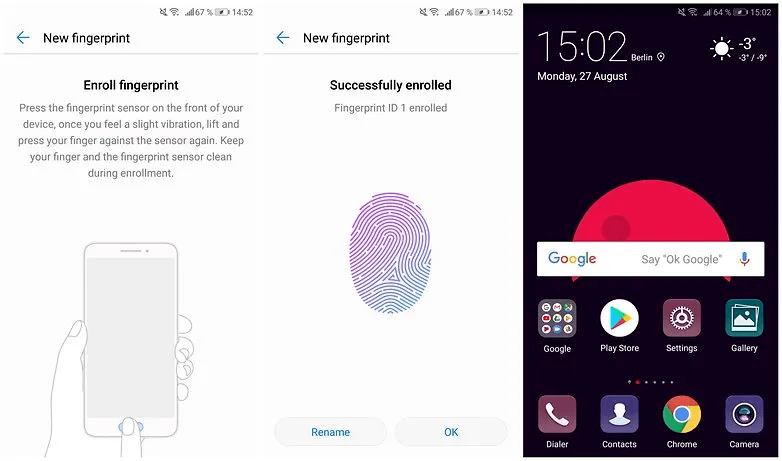
Dalje, morate premjestiti datoteke s glavnog profila, recimo: "Galerija", u novoizrađenom drugom prostoru.
Na uređajima drugih proizvođača ova funkcija može imati drugačije ime, međutim, princip i algoritam djelovanja nema značajne razlike.
Vraća vidljivost za skrivene datoteke
Da bi skrivena mapa postala vidljiva, potrebno je obaviti dvije jednostavne radnje:
- U vodiču Android uređaja uključite vidljivost skrivenih datoteka - "Prikaži skrivene datoteke".
- Preimenujte mapu sa skrivenim datotekama, izbrišite točku "."Na početku imena.
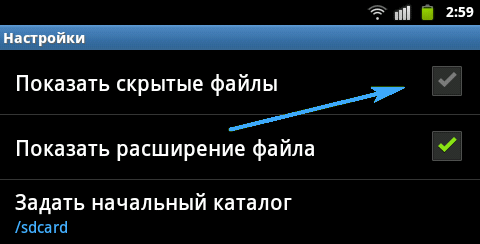
Nakon unosa glavnog zaslona i daljnjeg prelaska na datoteke uređaja, mapa će postati dostupna za pregled.
Različiti načini brisanja skrivenih datoteka
Uklanjanje skrivenih datoteka na Androidu pomoći će telefonu da ne preplavi memoriju i radi mnogo stabilnije i brže. Često se korisnik suočava s prepunim problemom memorije, iako na uređaju nema aplikacija koje zauzimaju puno prostora.
Uklanjanje skrivenih datoteka putem Total Commander
Da biste izbrisali skrivene datoteke putem Total Commander -a, trebate:
- Pokrenite aplikaciju.
- Pronađite potrebne datoteke ili mapu.
- Označite i pritisnite ikonu križanja, koja se nalazi ispod ploče.
- U prozoru za predenje potvrdite brisanje odabranih datoteka.
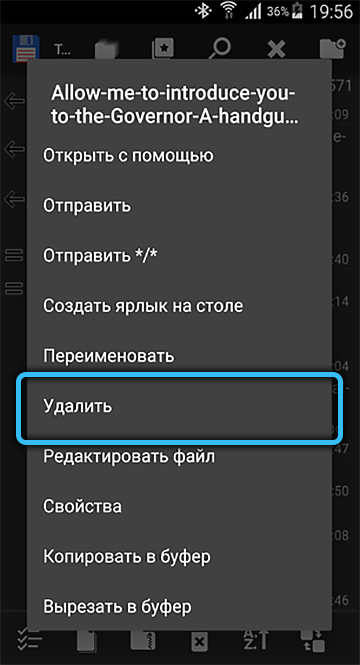
Resetirati
Najlakši način da se riješite svih datoteka u jednom kliku. Nedostatak ove funkcije je taj što je cijela memorija uređaja očišćena, održavanje podataka je nemoguće. Važni dokumenti i datoteke najbolje se premještaju.
Plus resetiranja postavki tvorničkim parametrima potpuni je povratak telefona u izvorno stanje. Ova je metoda savršena za čišćenje telefona iz svih zlonamjernih i skrivenih datoteka koje preplavljuju memoriju.
Da biste u potpunosti izbrisali skrivene datoteke na Androidu, morat ćete učiniti sljedeće:
- U postavkama uređaja odaberite "Obnova sustava" ili "Obnova i resetiranje" (ovisno o modelu telefona).
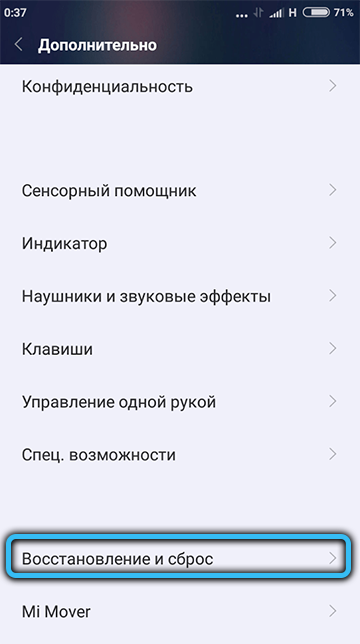
- Iz predloženih opcija odaberite "Resetirajte podatke s potpunim oblikovanjem".
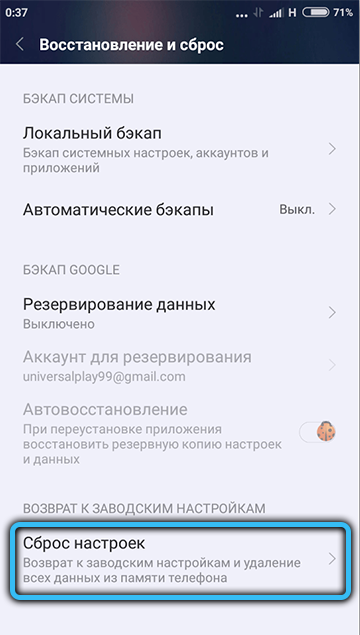
- Nakon potvrde akcije i pričekajte kraj postupka.
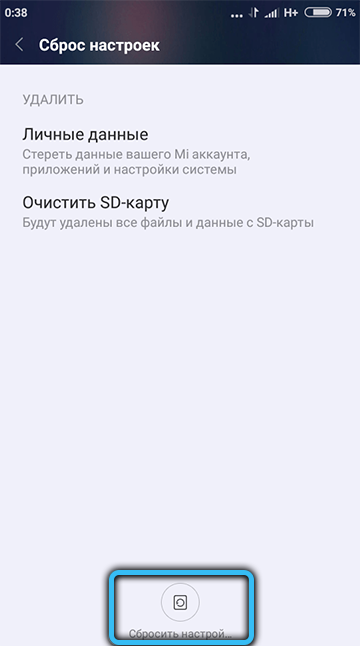
I koji ste od načina koristili? Je li vam lako i je li to pomoglo problemu? Podijelite svoje iskustvo u komentarima.
- « Kako korisnik može sakriti svoje pretplate na Instagramu
- Načini sakrivanja pretplatnika od drugih korisnika na Instagramu »

